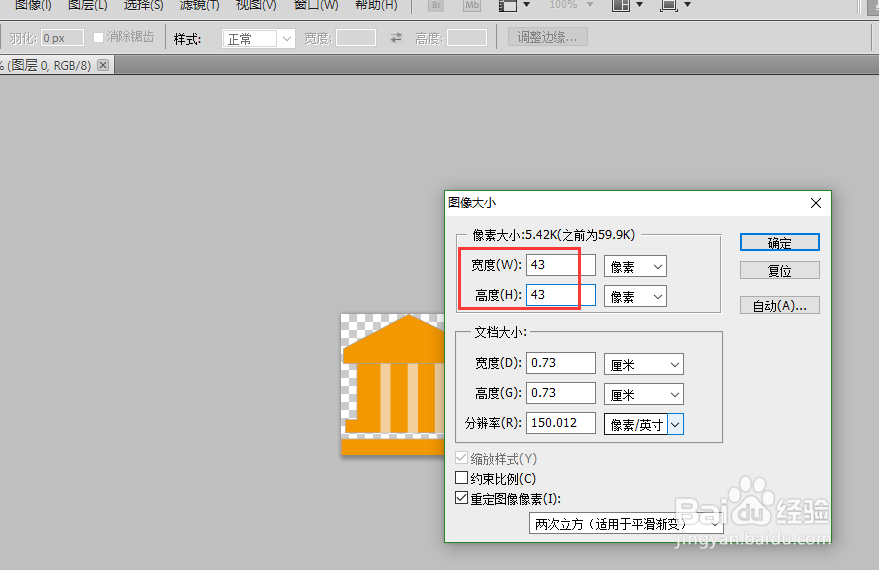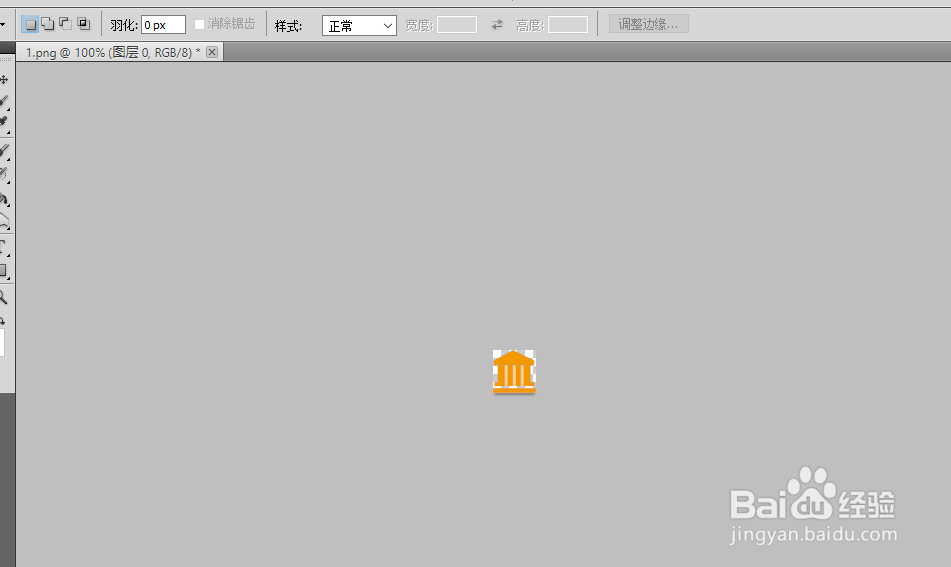1、执行步骤文件-打开,在文件路径中找到要编辑的图片,点击打开。
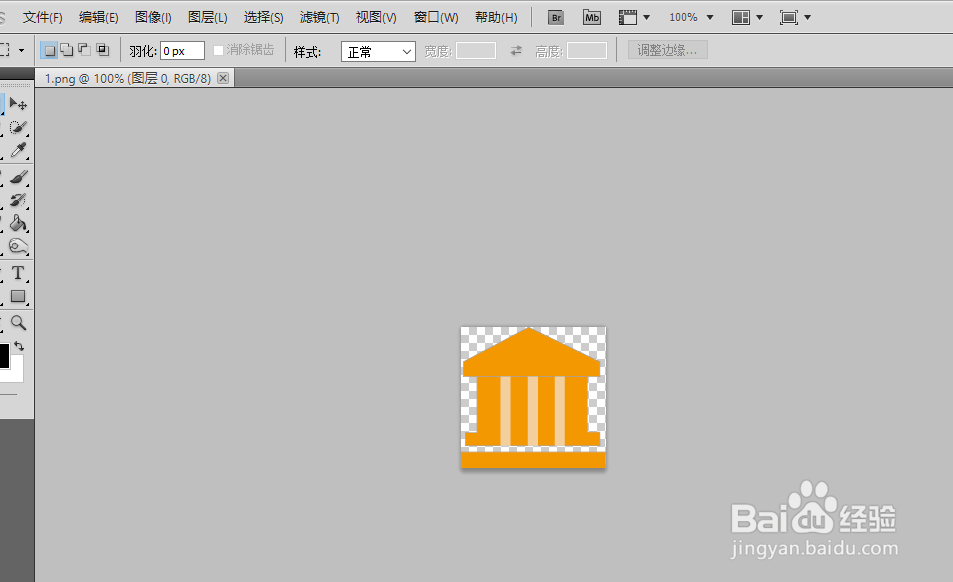
2、点击菜单栏中的图像,就会出现下拉菜单,在下拉菜单中,可以看到有一个“图像大小”的选项。
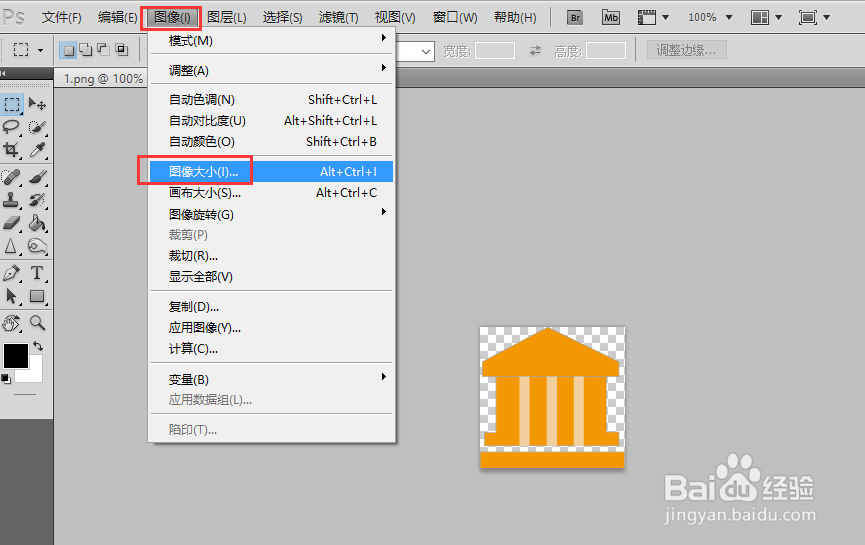
3、点击该选项,进入“图像大小”的编辑对话框之中。当前图像宽度为145像素,高度为141像素。
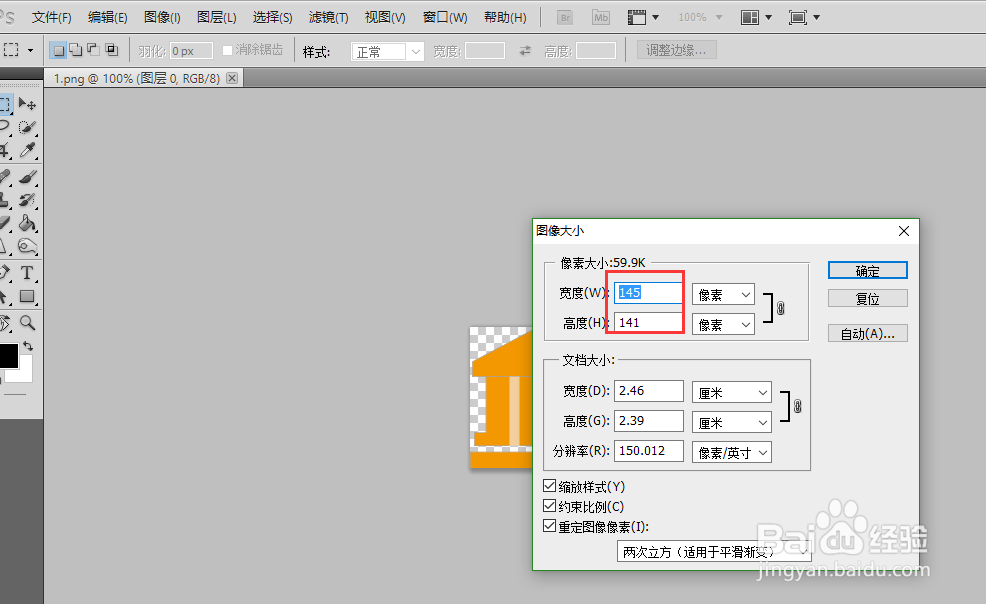
4、假如现在要把这个图片变为43X43像素的大小,在宽度处输入43像素,就会发现高度处自动变为42像素了。
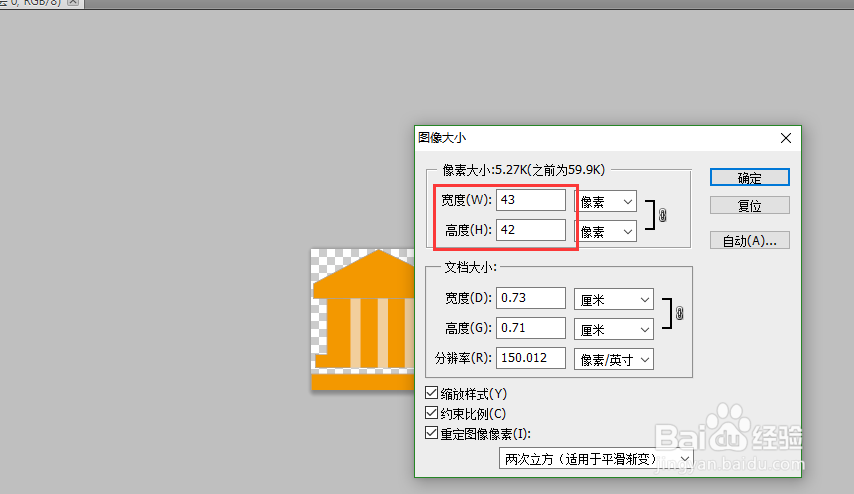
5、这是由于默认情况下,高度和宽度是受比例约束的,不能单个的进行编辑(约束比例的好处是可以保证图片不变形)。此时,请取消下面的“约束比例”勾选。
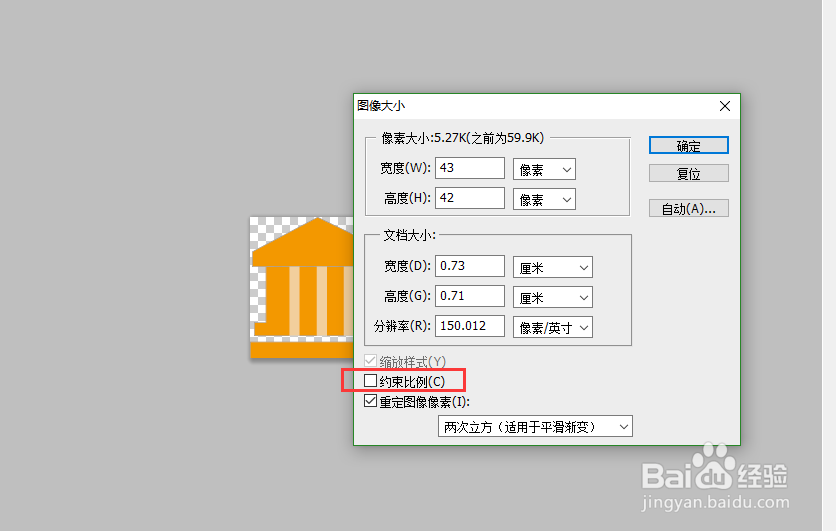
6、再去编辑宽度和高度,发现此时已经不受比例的约束,可以任意输入宽度和高度了。点击确定,发现图片大小已改变。然后保存即可。